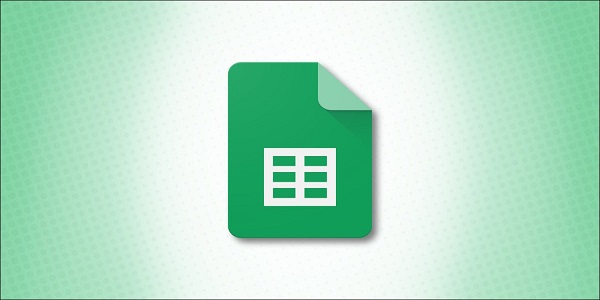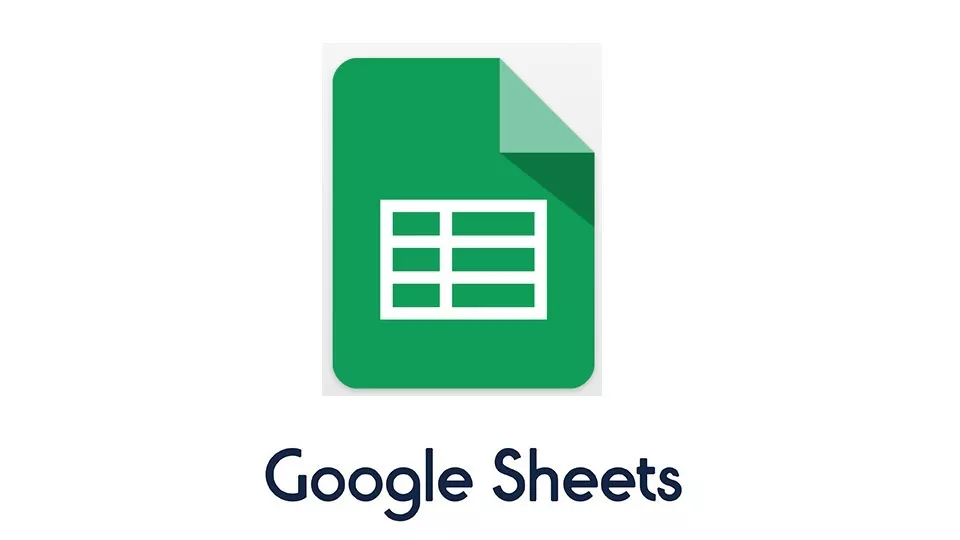نحوه نمایش تمام سطرها و ستون های پنهان در گوگل شیت
در صفحات گسترده Google Sheets شما، یافتن ردیفها و ستونهایی که پنهان هستند دشوار است. خوشبختانه، میتوانید از ویژگی Sheets داخلی استفاده کنید تا همه سطرها و ستونهای مخفی خود را بهطور همزمان آشکار کنید. نحوه استفاده از این گزینه را به شما نشان خواهیم داد.
این گزینه اساساً باعث میشود که تمام سطرها یا ستونهای خود را انتخاب کنید و سپس گزینه unhide را انتخاب کنید تا تمام سطرها یا ستونهای خود را در انتخاب خود نمایش دهید.
مرتبط: نحوه قرمز کردن اعداد منفی در گوگل شیت
نمایش همه ردیف های پنهان در صفحات گوگل به طور همزمان
برای نمایش همه ردیفهای پنهان در صفحهگسترده، ابتدا صفحهگسترده خود را در Google Sheets باز کنید .
در صفحهگستردهتان، همه ردیفهای حاوی داده را انتخاب کنید. برای انجام این کار، در کنار ردیف اول، روی عدد “1” کلیک کنید. سپس به پایین اسکرول کنید تا مجموعه داده شما به پایان برسد. کلید Shift را روی صفحه کلید خود فشار داده و نگه دارید و در کنار آخرین ردیف، روی شماره ردیف کلیک کنید.

در حالی که تمام ردیفهای شما انتخاب شدهاند، روی عدد هر ردیف کلیک راست کرده و «Unhide Rows» را از منو انتخاب کنید.

کاربرگنگار Google فوراً تمام ردیفهای پنهان در انتخاب شما را آشکار میکند.

و همه چیز آماده است.
همه ستونهای مخفی را در گوگل شیت به یکباره نمایش دهید
برای آشکار کردن ستونهای پنهان ، ابتدا صفحهگسترده خود را در Google Sheets باز کنید .
تمام ستون هایی که داده های شما را دارند انتخاب کنید. برای انجام این کار، ابتدا روی حرف ستون اول خود کلیک کنید (که در بیشتر موارد “A” است).

به سمت راست بروید و آخرین ستون حاوی داده های خود را پیدا کنید. کلید Shift را روی صفحه کلید خود نگه دارید و روی حرف ستون آخر کلیک کنید.
شما اکنون تمام ستون های خود را انتخاب کرده اید.

برای آشکار کردن ستونهای مخفی در انتخاب خود، روی حرف هر ستون انتخابی کلیک راست کرده و «Unhide Columns» را از منو انتخاب کنید.

و فوراً، Google Sheets تمام ستونهای پنهان قبلی شما را نمایش میدهد. کار شما تمام شده است.